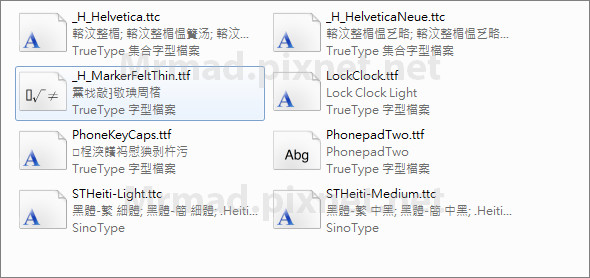
首先說明一下為何不交改介面風格?網路上一堆在改改來改去很炫很酷跟別人不一樣沒錯,但會造成你更耗電與吃記憶體,導致沒JB過的人就怪罪說怎麼JB這麼耗電?更好笑是都已經脫離andorid介面,竟然還有人要改回android的介面,為什麼不直接去用android系統會更好呢? 我感覺這做法非常奇怪,到最後還是會改回來的,相信我在外面闖蕩膩了之後,還是會回到最初最根本介面
抱歉瘋先生廢話太多!回到主題改系統字體,這字體修改不會造成更耗電或是吃記憶體問題,所以請安心修改成自己喜歡的字體,會讓你有個人特別的風格。
如果你還找到更特別的字體,也請提供給瘋先生方便分享給大家使用
首先條件與準備
1. 本次小編是使用 iPhone5 與 iOS6系統,如果是iOS5系統同樣可以相容此做法,如果您是iOS7請透過這篇教學來改,請勿用這篇手動去更改。
2. 需要JB
3. 準備 iFunBox 工具
當你以上都準備好之後,請將USB連結至手機,並且打開iFunBox.exe
▼ 打開原始檔案系統路徑 /System/Library/Fonts/Cache

▼ 並且先將這資料夾裡面 STHeiti-Light.ttc 與 STHeiti-Medium.ttc 這兩個檔案複製出來,這是字體原始檔請保存好
這裡提供iPhone原廠字體 點我下載

另說明各個字體所用之處

英文跟數字字體
_H_Helvetica
_H_HelveticaNeue
備忘錄字體
_H_MarkerFeltThin
鎖屏字體
LockClock
鍵盤輸入時字體
PhoneKeyCaps
撥打電話時的數字字體
PhonepadTwo
中文字體
STHeiti-Light
STHeiti-Medium
這裡提供原廠字體跟修改後的”浪漫雅圓字體”比較

這裡提供原廠字體跟修改後的”浪漫雅圓字體”比較
娃娃 少女字體(只改中文字) 點我下載
娃娃+熊兔字體(全套) 點我下載

▼ (不推薦)或是直接從Cydia進行搜尋 找”字”,也會有些不一樣字體,但要注意是否支援繁體中文字,請不要下載簡體字,到時候套用後整個系統字體就會變成方塊。

想了解更多Apple資訊、iPhone教學和3C資訊技巧,歡迎追蹤 瘋先生FB粉絲團、 訂閱瘋先生Google新聞、 Telegram、 Instagram以及 訂閱瘋先生YouTube。